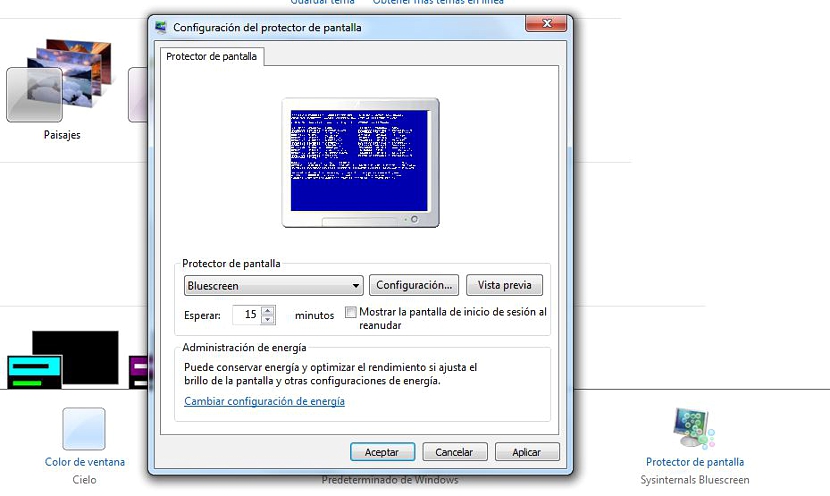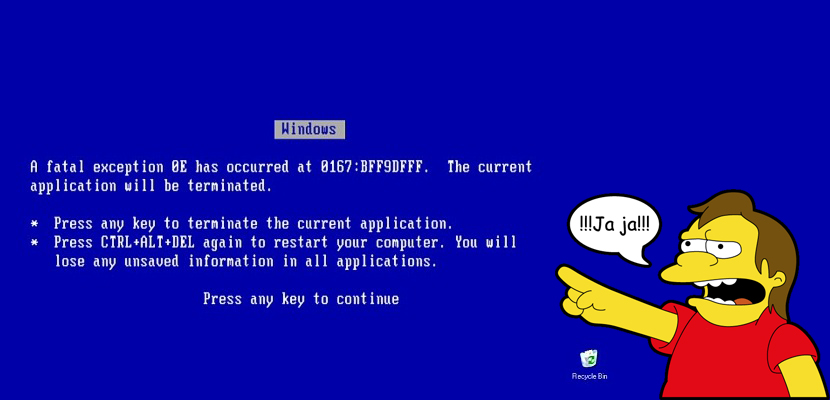
Astăzi „ecranul albastru” sau „ecranul negru al morții” este atât de la modă pentru că și-au făcut apariția în urmă cu câteva săptămâni, poate ar trebui să ne ocupăm de gluma pe care o vom sugera să o jucați în acest moment cu puțină grijă.
Acesta este un truc care se bazează pe anumite biblioteci pe care va trebui să le instalați pe computer, care pot fi ale dvs. sau ale acestuia un prieten pe care vrei să joci o glumă, locul unde va apărea acest „ecran albastru”, simulând în așa fel încât sistemul de operare a eșuat și, prin urmare, va reporni în scurt timp.
Anterior trebuie să vă sugerăm să fiți lângă computerul pe care urmează să dezvoltați această glumă, deoarece nervozitatea utilizatorilor săi ar putea faceți-i să încerce să oprească computerul în mod neașteptat și, prin urmare, îl poate deteriora grav. Ceea ce vom menționa în acest articol sunt trei alternative pe care le-ați putea folosi pentru a obține acest „ecran albastru”, trebuind să adoptați anumite măsuri pentru ca sistemul dvs. de operare să nu prezinte niciun fel de probleme ulterior.
Cerințe minime recomandate pentru a utiliza acest truc
Evident, primul lucru de care vom avea nevoie este un computer cu sistem de operare Windows, deoarece bibliotecile pe care le vom oferi pentru moment, vor trebui să fie instalate în locul din unde sunt adăpostite „screensaverele”.
A doua condiție pe care nu trebuie să nu o menționăm este compatibilitatea; dezvoltatorul fiecăreia dintre aceste alternative a menționat că poate să fie folosit până la Windows 7, lăsând deoparte Windows 8 și, prin urmare, cea mai recentă actualizare a acestuia.
A treia condiție vorbește în locul rezoluției ecranului; am testat fiecare dintre aceste biblioteci și a fost prezentată o mică problemă pe ecranele Full HD, adică 1980 × 1200 px. În acest sens, o rezoluție bună compatibilă cu aceste trucuri nu ar trebui să depășească 1200 px în direcția orizontală.
Dacă am luat în considerare aceste aspecte, atunci nu ar trebui să avem probleme atunci când dezvoltăm micul truc.
1.SysInternals BlueScreen
Prima bibliotecă pe care vom încerca să o folosim este tocmai aceasta, pe care o puteți folosi descărcați de pe următorul link. Fișierul cântărește doar 64 kB și este în format Zip.
Va trebui să decomprimăm conținutul acestuia în orice loc de pe hard diskul computerului; fișierul pe care îl vom extrage va avea un format .scr, care este tipic pentru screensaver. Pentru a-l putea rula sau instala, trebuie doar să faceți clic pe butonul din dreapta al mouse-ului, apoi să alegeți «instala»Din opțiunile contextuale afișate acolo. Apoi ar trebui să mergem la funcția nativă Windows pentru a putea activa screensaver-ul și a efectua o previzualizare.
2. Screensaver cu ecran albastru
Screensaver pentru ecran albastru Este o altă alternativă excelentă, care este foarte asemănătoare cu cea pe care am sugerat-o anterior; Pentru aceasta, ar trebui să mergem doar pe site-ul de descărcare, alegând serverul pe care îl considerăm cel mai convenabil. De asemenea, vom obține un fișier comprimat în format Zip șin al cărui interior este biblioteca în format .scr, la care îl putem instala urmând aceeași metodă pe care am sugerat-o mai sus.
Odată ce biblioteca Bluescreen Screensaver este instalată, vom putea efectua un mic test cu instrumentul care va activa screensaver-ul în Windows.
3. Screensaver BSOD
Opțiunile menționate mai sus sunt de bază, deoarece „ecranul albastru” pe care îl vom primi va avea designul erorii care este afișată în general atunci când Windows nu reușește. În plus, alternativele anterioare ar putea eșua în funcție de tipul de Windows pe care îl avemCu alte cuvinte, dacă le vom rula pe Windows 7 Ultimate sau Enterprice, poate exista câteva probleme de afișare atunci când rulăm.
Această a treia alternativă pe care o sugerăm pentru moment este una dintre cele mai fiabile și complete care ar putea exista; pentru a descărca trebuie să mergeți la linkul site-ului oficial BSOD screensaver, procedând așa cum este sugerat în metodele anterioare. Diferența este încadrată în execuție, deoarece această alternativă are deja un program de instalare clasic.
După terminarea instalării screensaver-ului BSOD, putem accesa funcția respectivă din Windows pentru a-l activa. Deci, puteți vedea acest screensaver în plină funcționare vă recomandăm să activați „previzualizarea”, ceea ce va face ca întregul ecran să transforme o nuanță de albastru și respectivele mesaje de eroare care apar în general cu „ecranul albastru”.
Diferența este marcată în presupusa funcționare a unui program de instalare Linux și mai târziu, restaurarea Windows XP, toate acestea imagini și animații foarte distractive care dau aspectul unei defecțiuni în computer.
Vă recomandăm să utilizați aceste instrumente cu mare grijă, ca un utilizator fără idee (pe care nu l-ați avertizat că este o glumă) ar putea opri brusc computerul, să-l formateze și ulterior să reinstaleze absolut toate programele cu care funcționează zilnic.